CorelDRAW制作会发光的星星失量图素材
佚名 人气:0
CorelDRAW制作会发光的星星失量图素材。星星元素有时常出现的元素之一,那么cdr软件能够实现几种亮闪闪星星的绘制呢,接下来让我们一起来看看。
方法一 使用“多边形工具”设置边数为4,绘制四边形,填充白色;使用“形状工具”调整四边形边上的中间节点,改变四边形为四角星形;绘制正圆,使用“阴影工具”为其添加白色阴影,调整阴影个参数设置,拆分阴影,删除圆;或者设置白色到透明的椭圆形渐变也可以,中间对齐就好了,可以借助交互式透明工具使其显示更漂亮自然。步骤演示如下图。
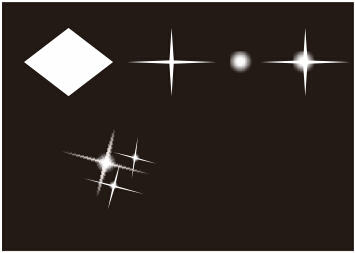
方法二 使用“矩形工具”绘制矩形,在其属性栏中设置“旋转角度”为45度;用鼠标拖住四边形顶点尖角节点向下进行挤压;将挤压过后的四边形Ctrl+C复制,Ctrl+V粘贴一份;设置旋转角度为90度,绘制圆形,执行高斯模糊处理,中间对齐就好了。
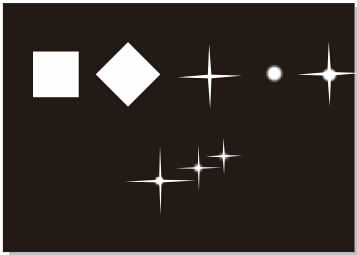
方法三 绘制正方形,执行“效果”→“封套”命令,在弹出的“封套”对话框中单击“添加预设”选择合适“预设类型”单击“应用”。
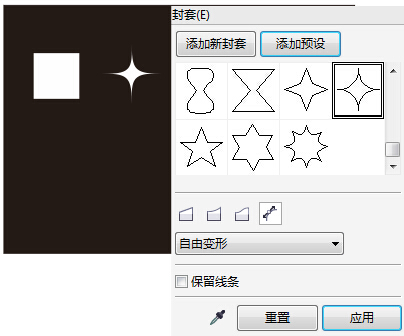
方法四 选择工具箱中的“变形工具”在属性栏中设置变形类型为“推拉变形”推拉振幅值为“100”后的效果如图所示,你可以根据实际情况调整其参数设置。
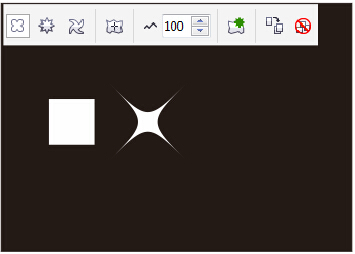
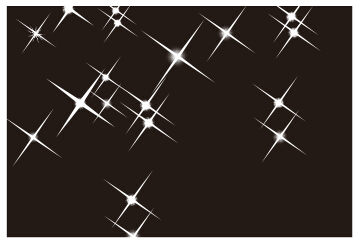
其实方法是多种的,不必拘泥于一种做法,找到合适、快捷的方法就好。
加载全部内容